 Hướng dẫn tạo mật khẩu cho từng ứng dụng trên iPhone iPad 9th July 2015, 11:03 am
Hướng dẫn tạo mật khẩu cho từng ứng dụng trên iPhone iPad 9th July 2015, 11:03 am Bạn muốn khóa các ứng dụng và các trò chơi trên các thiết bị iOS của mình để không cho ai sử dụng chúng. Sau đây tôi xin hướng dẫn các bạn sử dụng để đảm bảo an toàn cho các thiết bị.
Khi thiết bị của bạn có chứa các dữ liệu quan trọng không muốn để người khác biết khi mượn khi sử dụng, bạn nên tạo mật khẩu cho từng ứng dụng hoặc các trò chơicủa bạn để tránh mất dữ liệu quan trọng và không cho người khác sử dụng chúng. Để làm được điều này các bạn thực hiện theo các bước sau:
Bước 1: Bật chức năng Guided Access trên thiết bị iOS.
Bạn chọn Settings -> General -> Accessibility -> Guided Access rồi chuyển sang chế độ "On" (Hình bên dưới)
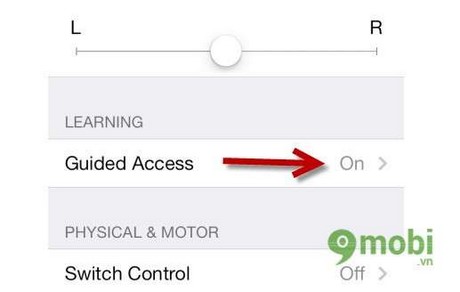
Bước 2: Mở ứng dụng hoặc trò chơi mà cần đặt mật khẩu ra. Với lần đầu tiên sử dụng Guided Access bạn chọn Option ở Menu của mỗi ứng dụng hoặc trò chơi rồi bật tất cả các chức năng cho người khác sử dụng như: thay đổi âm thanh, xoay màn hình....(Hình bên dưới)

Bước 3: Bạn nhấn vào nút Home 3 lần, khi đó chế độ Guided Access sẽ hiện ra, tiếp theo bạn click vào Start để bắt đặt mật khẩu (Hình bên dưới)
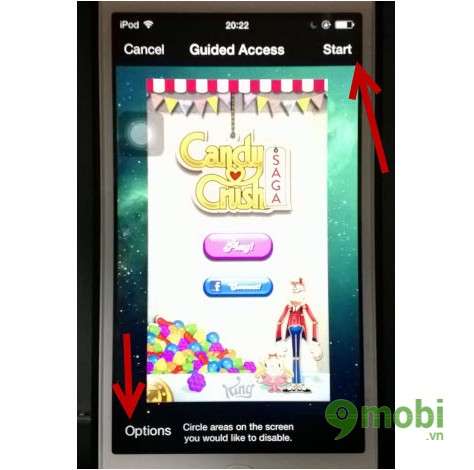
Bước 4: Tại đây bạn tiến hành nhập mật khẩu (bao gồm 4 ký tự) (Hình bên dưới)

Bước 5: Khi người khác sử dụng, vẫn có thể sử dụng được các ứng dụng và trò chơi nhưng bị hạn chế một số chức năng mà bạn đặt trước đó, lúc này người chơi không thể thoát ra khỏi nếu không có mật khẩu của bạn. (Hình bên dưới)
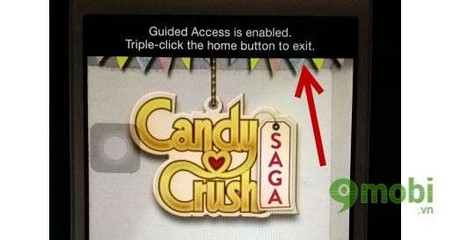
Bước 6: Để tắt chức năng Guided Access bạn click vào nút Home 3 lần sau đó nhập mật khẩu và click vào End để kết thúc (Hình bên dưới)
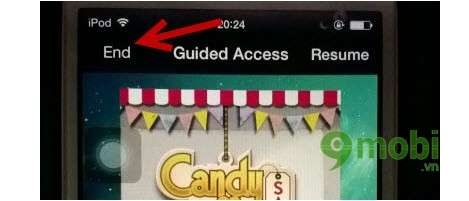
Như vậy với chức năng Guided Access bạn có thể hoàn toàn yên tâm không bị mất thông tin quan trọng trong các thiết bị iOS của mình khi cho người khác mượn, và bạn cũng hoàn toàn yên tâm không cho trẻ em chơi Game trên thiết bị của mình.
Khi thiết bị của bạn có chứa các dữ liệu quan trọng không muốn để người khác biết khi mượn khi sử dụng, bạn nên tạo mật khẩu cho từng ứng dụng hoặc các trò chơicủa bạn để tránh mất dữ liệu quan trọng và không cho người khác sử dụng chúng. Để làm được điều này các bạn thực hiện theo các bước sau:
Bước 1: Bật chức năng Guided Access trên thiết bị iOS.
Bạn chọn Settings -> General -> Accessibility -> Guided Access rồi chuyển sang chế độ "On" (Hình bên dưới)
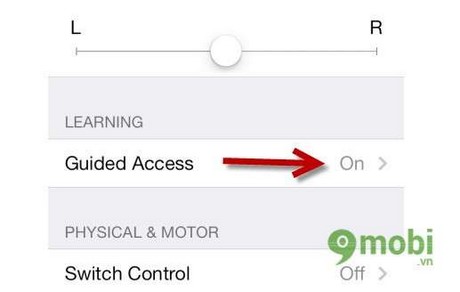
Bước 2: Mở ứng dụng hoặc trò chơi mà cần đặt mật khẩu ra. Với lần đầu tiên sử dụng Guided Access bạn chọn Option ở Menu của mỗi ứng dụng hoặc trò chơi rồi bật tất cả các chức năng cho người khác sử dụng như: thay đổi âm thanh, xoay màn hình....(Hình bên dưới)

Bước 3: Bạn nhấn vào nút Home 3 lần, khi đó chế độ Guided Access sẽ hiện ra, tiếp theo bạn click vào Start để bắt đặt mật khẩu (Hình bên dưới)
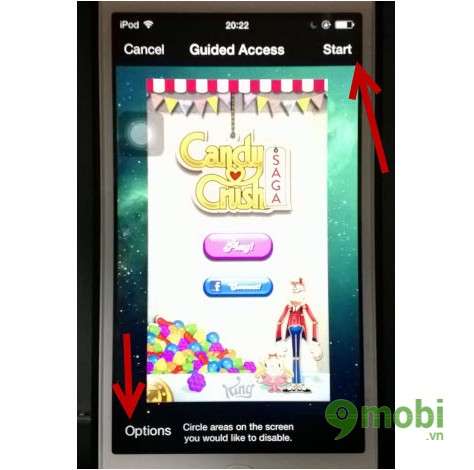
Bước 4: Tại đây bạn tiến hành nhập mật khẩu (bao gồm 4 ký tự) (Hình bên dưới)

Bước 5: Khi người khác sử dụng, vẫn có thể sử dụng được các ứng dụng và trò chơi nhưng bị hạn chế một số chức năng mà bạn đặt trước đó, lúc này người chơi không thể thoát ra khỏi nếu không có mật khẩu của bạn. (Hình bên dưới)
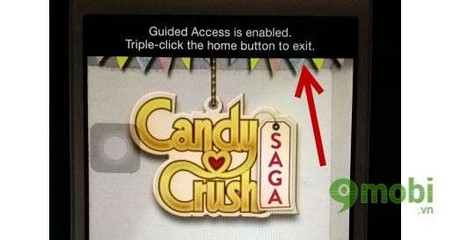
Bước 6: Để tắt chức năng Guided Access bạn click vào nút Home 3 lần sau đó nhập mật khẩu và click vào End để kết thúc (Hình bên dưới)
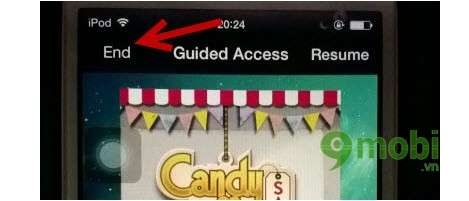
Như vậy với chức năng Guided Access bạn có thể hoàn toàn yên tâm không bị mất thông tin quan trọng trong các thiết bị iOS của mình khi cho người khác mượn, và bạn cũng hoàn toàn yên tâm không cho trẻ em chơi Game trên thiết bị của mình.


 Trang Chính
Trang Chính